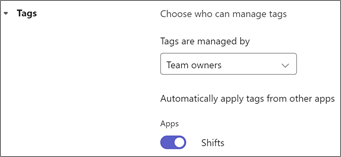Artikel ini berlaku untuk manajer garis depan.
Anda bisa mengelola pengaturan Shifts untuk tim Anda di shift web dan desktop. Di Shifts, masuk ke Pengaturan di sudut kiri atas.
Catatan: Jika pengaturan tidak tersedia untuk Anda ubah, pengaturan tersebut dikontrol oleh admin TI Anda. Hubungi admin IT Anda untuk informasi selengkapnya.
Di artikel ini
Menyetel zona waktu
Atur zona waktu untuk memastikan shift tim Anda ditampilkan di zona waktu yang tepat berdasarkan lokasi tim Anda. Di bawah Zona waktu tim, pilih zona waktu lokasi tim Anda, lalu di bawah Kota terdekat, pilih kota yang paling dekat dengan lokasi tim Anda.
Mengatur awal minggu
Tergantung pada khususnya organisasi, Anda mungkin ingin menyesuaikan awal minggu kerja ke hari yang berbeda. Di bawah Mulai minggu, pilih hari dalam seminggu yang Anda inginkan untuk memulai jadwal Anda.
Menyalin shift
Saat menyiapkan jadwal, Anda mungkin ingin menyalin dan menempelkan shift (termasuk shift terbuka) dari satu hari ke hari berikutnya.
Pilih apakah akan menyertakan aktivitas saat Anda menyalin shift. Ketika diatur ke Aktif, aktivitas yang Anda tambahkan ke shift asli secara otomatis disertakan dan disalin ke shift baru.
Buka shift
Pilih apakah Anda ingin menerbitkan shift terbuka sesuai jadwal permintaan pekerja.
Saat Buka shiftaktif:
-
Anda dapat:
-
Tambahkan dan bagikan shift terbuka dengan tim Anda.
-
Tampilkan dan setujui atau tolak permintaan shift terbuka dari tim Anda. Anda juga menerima pemberitahuan ketika pekerja membuat permintaan.
-
-
Pekerja Anda dapat:
-
Tampilkan dan minta shift terbuka yang dibagikan dengan tim.
-
Lacak permintaan shift terbuka mereka sendiri, termasuk permintaan yang sedang berlangsung dan persetujuan manajer yang tertunda. Pekerja juga mendapatkan pemberitahuan ketika shift terbuka ditetapkan untuk mereka.
-
Jika Buka shiftnonaktif:
-
Anda tidak dapat membuat shift terbuka untuk tim Anda. Anda masih bisa menampilkan dan mengelola permintaan shift terbuka apa pun yang dibuat sebelum Anda menonaktifkan pengaturan ini.
-
Pekerja Anda tidak dapat melihat atau meminta shift terbuka untuk dilakukan. Mereka masih dapat melacak setiap permintaan shift terbuka yang mereka buat sebelum pengaturan ini dinonaktifkan.
Menukar permintaan shift
Pilih apakah pekerja dapat membuat permintaan untuk menukar shift dengan rekan kerja.
Saat Pertukaran shiftaktif:
-
Anda dapat menampilkan dan menyetujui atau menolak setiap permintaan shift swap dari tim Anda. Anda juga menerima pemberitahuan ketika pekerja membuat permintaan.
-
Pekerja Anda dapat:
-
Buat permintaan untuk menukar shift dengan rekan kerja di tim.
-
Kelola dan terima pemberitahuan untuk permintaan peralihan swap yang datang kepada mereka dari rekan kerja.
-
Lacak permintaan shift swap mereka sendiri, termasuk permintaan yang sedang berlangsung dan persetujuan manajer yang tertunda.
-
Jika Shift SwapNonaktif:
-
Anda dapat mengelola setiap permintaan peralihan swap yang dibuat sebelum menonaktifkan pengaturan ini.
-
Pekerja Anda tidak dapat membuat permintaan untuk menukar shift. Mereka masih dapat melacak setiap permintaan shift swap yang mereka buat dan mengelola permintaan yang datang kepada mereka dari rekan kerja lain sebelum pengaturan ini dinonaktifkan.
Permintaan shift penawaran
Pilih apakah pekerja dapat membuat permintaan untuk menawarkan shift mereka kepada rekan kerja.
Saat Shift PenawaranAktif:
-
Anda dapat melihat dan menyetujui atau menolak permintaan shift penawaran dari tim. Anda juga menerima pemberitahuan ketika pekerja membuat permintaan.
-
Pekerja Anda dapat:
-
Buat permintaan untuk menawarkan shift mereka ke rekan kerja di tim.
-
Kelola dan terima pemberitahuan untuk permintaan shift penawaran yang datang kepada mereka dari rekan kerja lain.
-
Lacak permintaan shift penawaran mereka sendiri, termasuk permintaan yang sedang berlangsung dan persetujuan manajer yang tertunda.
-
Jika Shift PenawaranNonaktif:
-
Anda dapat mengelola permintaan shift penawaran apa pun yang dibuat sebelum menonaktifkan pengaturan ini.
-
Pekerja Anda tidak dapat membuat permintaan untuk menawarkan shift. Mereka masih dapat melacak setiap permintaan shift penawaran yang mereka buat dan mengelola permintaan yang datang kepada mereka dari rekan kerja sebelum pengaturan ini dinonaktifkan.
Permintaan waktu nonaktif
Pilih apakah pekerja dapat membuat permintaan untuk cuti.
Saat Permintaan waktu aktif:
-
Anda dapat:
-
Tetapkan dan bagikan waktu libur kepada setiap pekerja di tim Anda.
-
Tampilkan dan setujui atau tolak permintaan cuti dari tim Anda. Anda juga dapat menerima pemberitahuan ketika pekerja membuat permintaan.
-
Pekerja Anda dapat:
-
Tampilkan dan terima pemberitahuan untuk waktu libur yang ditetapkan kepada mereka.
-
Buat permintaan cuti.
-
Lacak permintaan cuti mereka sendiri, termasuk permintaan yang sedang berlangsung dan persetujuan manajer yang tertunda.
Jika Permintaan waktu nonaktifNonaktif:
-
Anda masih dapat menetapkan dan berbagi waktu libur kepada setiap pekerja di tim dan mengelola permintaan cuti yang dibuat sebelum Anda menonaktifkan pengaturan ini.
-
Pekerja Anda tidak dapat membuat permintaan cuti. Mereka masih menerima pemberitahuan ketika waktu libur ditetapkan. Mereka juga masih dapat melacak permintaan time-off apa pun yang mereka buat sebelum pengaturan ini dinonaktifkan.
Menambahkan atau mengedit alasan waktu nonaktif
Tambahkan atau ubah alasan waktu libur yang Anda dan tim Anda lihat di Shifts.
Anda menggunakan opsi ini saat menetapkan waktu libur kepada karyawan di tim Anda, dan karyawan memilih dari opsi ini saat mereka meminta cuti.
Shift mencakup alasan libur default ini: Liburan, Hari sakit, Nonaktif, Cuti orang tua, dan Belum dibayar. Anda bisa mengganti nama ikon, mengubah ikonnya, atau menghapusnya, dan Anda bisa membuat alasan waktu libur kustom Anda sendiri.
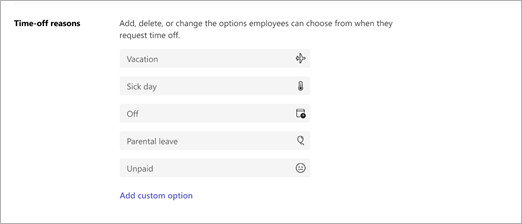
Jam waktu
Dengan jam waktu, tim Anda dapat masuk dan keluar shift, merekam hentian selama shift, dan saat mereka berada di Shift seluler, mengedit dan mengonfirmasi catatan lembar waktu mereka. Untuk mempelajari selengkapnya, lihat Jam masuk dan keluar dengan Shift.
Anda dapat mengekspor dan melihat laporan waktu tim untuk periode tertentu.
Saat Anda menyiapkan jam waktu, Anda bisa menyertakan deteksi lokasi (opsional) untuk merekam apakah pekerja masuk dan keluar dari lokasi yang Anda atur.
Untuk mengaktifkan jam waktu:
-
Pilih Aktifkan jam waktu.
-
Jika Anda ingin menyertakan deteksi lokasi, pilih Sertakan deteksi lokasi untuk aplikasi seluler, dan isi koordinat untuk lokasi tempat Anda mengharapkan pekerja masuk dan keluar.
Untuk mendapatkan koordinat, Anda memerlukan sistem peta seperti Bing Maps atau Google Maps.
-
Masuk ke Bing Maps dan masukkan alamat yang ingin Anda dapatkan koordinatnya. Ketika hasilnya muncul, masuk ke panel informasi di sebelah kiri. Di bawah Terdekat, Anda akan melihat info seperti negara atau kawasan alamat. Koordinat terletak tepat di bawah itu.
-
Buka Google Maps dan masukkan alamat yang ingin Anda dapatkan koordinatnya. Ketika hasil muncul, klik kanan pin merah di peta untuk melihat koordinat.
-
-
Setelah mengaktifkan jam waktu, Anda dapat memilih Ekspor untuk mengekspor dan menampilkan laporan waktu tim.
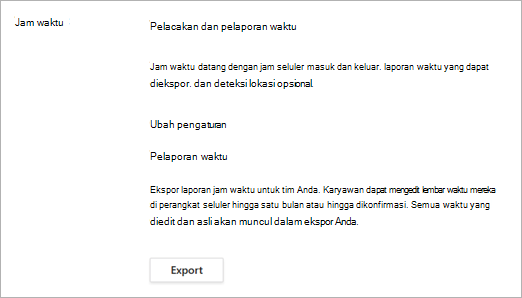
Catatan: Jika Anda menyertakan deteksi lokasi, laporan waktu menunjukkan apakah pekerja "berada di lokasi" saat mereka masuk dan keluar. Anda tidak akan melihat koordinat mereka. Pekerja dianggap sebagai "di lokasi" jika mereka masuk atau keluar dalam radius 200 meter dari lokasi yang ditetapkan.
Mengatur kontrol privasi untuk visibilitas shift
Kontrol seberapa jauh ke belakang pekerja sebelumnya dapat melihat shift satu sama lain dan tingkat detail yang mereka lihat.
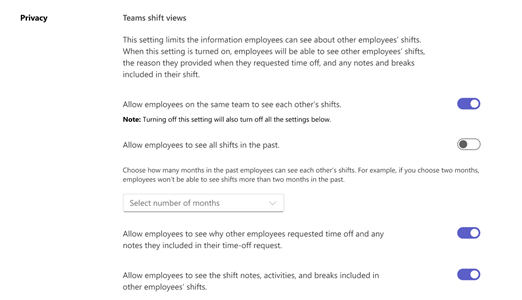
Gunakan pengaturan berikut untuk mengontrol tingkat visibilitas:
-
Izinkan karyawan untuk melihat semua shift di masa lalu: Aktifkan untuk memungkinkan pekerja melihat semua pergantian rekan kerja mereka di masa lalu. Untuk membatasi visibilitas ke shift sebelumnya, nonaktifkan pengaturan ini, lalu pilih durasi waktu (dalam bulan).
-
Izinkan karyawan untuk melihat mengapa karyawan lain meminta cuti dan catatan apa pun yang mereka sertakan dalam permintaan waktu libur mereka: Nonaktifkan jika Anda ingin pekerja melihat waktu libur rekan kerja mereka secara umum, tanpa akses ke catatan atau alasan tertentu.
-
Izinkan karyawan untuk melihat catatan shift, aktivitas, dan hentian yang disertakan dalam shift karyawan lain: Nonaktifkan untuk membatasi tingkat detail yang dapat dilihat pekerja dalam shift satu sama lain.
Tag berbasis Shift di Teams
Catatan: Anda mengelola tag berbasis shift di pengaturan Teams, bukan di Shifts.
Tag berbasis shift memungkinkan Anda menjangkau pekerja yang bertugas secara real time. Dengan fitur ini, pekerja secara otomatis diberi tag yang sesuai dengan jadwal dan nama grup mereka di Shifts.
Pemberitahuan dikirim hanya kepada pekerja yang on-shift pada saat tag digunakan dalam obrolan Teams atau postingan saluran.
Manajer garis depan dapat memilih apakah akan menggunakan tag berbasis shift di Teams.
-
Di Teams, pilih tim Anda.
-
Pilih Opsi lainnya

-
Di bagian Tag, aktifkan atau nonaktifkan tombol Shift .